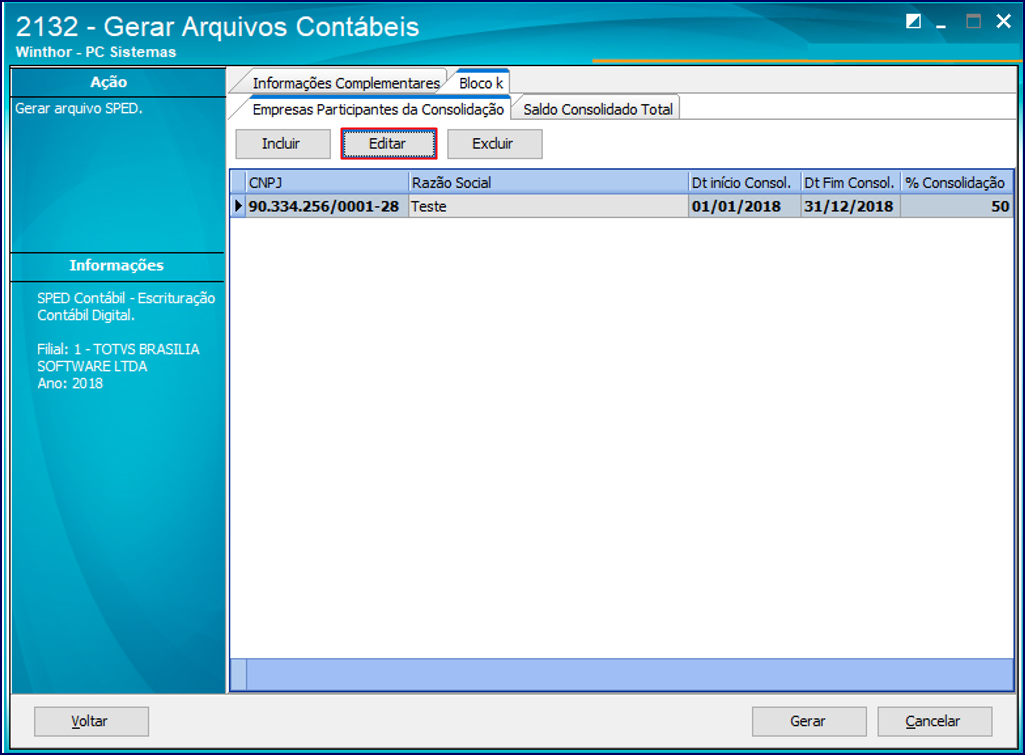Parametrização para gerar o Bloco K no SPED ECD
Produto: | 2132 - Gerar Arquivos Contábeis |
Versões: | 29.02 |
Passo a passo: | A parametrização para gerar o bloco K no SPED ECD, deve ser realizada de acordo com os seguintes passos: 1) Acesse a rotina 2132 e clique o botão SPED; 2) Preencha os campos conforme necessidade e clique Confirmar; 3) Na aba Informações Complementares marque a opção Escriturações contábeis consolidadas (Bloco K); 3) Na aba Boco k, sub-aba Empresas Participantes da Consolidação clique o botão Incluir ; 4) Insira as informações de cadastro das empresas que participam da consolidação e clique Confirmar; 5) Em seguida, selecione a empresa apresentada na grid e clique Editar; 6) Aparecerá a tela de cadastro com a aba Importar planos e saldos habilitada, para a importação do plano de contas com os respectivos saldos; 7) Após importar os dados, serão apresentadas na grid superior as contas patrimoniais e seus saldos. Na grid inferior será mostrado o total do ativo com o total do passivo, clique Confirmar. Ao clicar o botão Layout plano, aparecerá um modelo do formato de importação dos dados. Segue exemplo do arquivo: 8) Após confirmar as informações, será habilitada a aba Vincular contas, que apresentará o plano de contas importado somente com as contas patrimoniais; 9) Vincule o plano de contas da filial informada no início (passo 2), que gerará o arquivo ao plano de contas importado. Para isso, informe Vínculo com Plano de contas e clique Confirmar; Em seguida, será habilitada a aba Lançamentos Eliminados que apresentará de forma consolidada as contas patrimoniais do plano de contas do WinThor, com as colunas de saldo conforme segue:
10) Na coluna Lanc. Eliminado informe o valor do lançamento eliminado e na coluna Valor Lançamentos, aparece o saldo consolidado. 11) Clique o botão Confirmar e será retornada a aba Empresas participantes da consolidação com a aba Saldo Consolidado habilitada, a fim de apresentar o balanço patrimonial consolidado. 12) Após preencher todos os outros dados para a geração do arquivo SPED ECD, clique o botão Gerar. |